  |
1.92 Mb
|
|


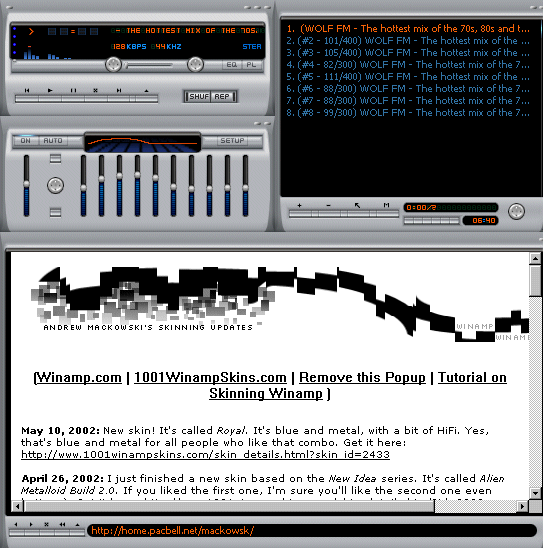
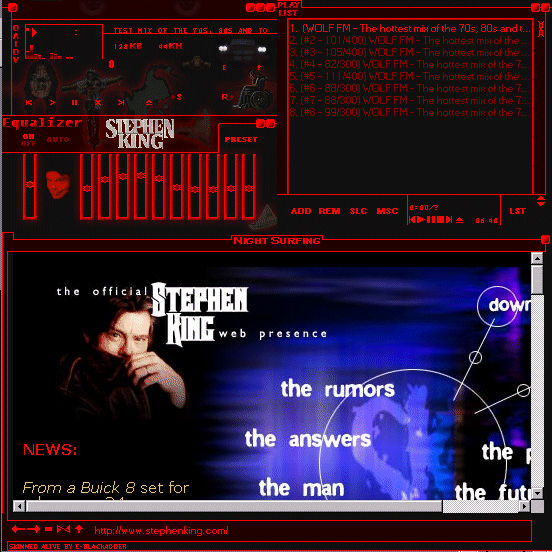
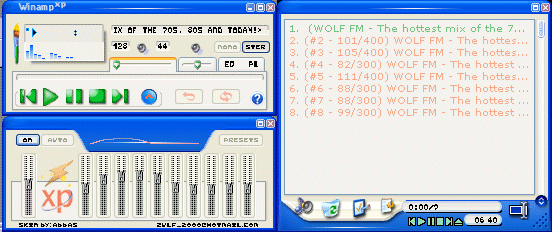
|
WinAMP macina aggiornamenti su aggiornamenti, e in attesa della sempre pi∙ rimandata versione 3.0 (ancora in fase di beta-testing, ahimΦ) questo mese arriva alla release numero 2.80. Tra le novitα e il 'fix' di alcuni bachi (tra cui quello che causa il crash dell'applicazione se i tag dei file mp3 non sono scritti correttamente - vedere news su TGM Online - ) va senza dubbio segnalato il migliorato supporto per il DirectSound, la scrittura su disco e l'integrazione con il servizio CDDB.
Oltre alla versione completa, che potete installare lanciando il file 'winamp280_full.exe', trovate anche la versione standard, file 'winamp280_std.exe' e la versione lite, file 'winamp280_lite.exe', pi∙ compatta ma sprovvista di alcune feature. Ideale per computer non particolarmente potenti o con SERI problemi di spazio.
Come per le precedenti versioni, anche questa nuova uscita Φ completamente freeware, ovvero senza scadenza e/o limiti di utilizzo. Dopo aver lanciato l'eseguibile dell'installazione vi verrα chiesto di accettare i termini della licenza spuntando la voce apposita; a questo punto comparirα una schermata in cui decidere il tipo di installazione che si desidera, ovvero 'Full', 'Standard', 'Lite', 'Minimal' e 'Custom' (la versione 'Lite' del programma non contempla, per ovvie ragioni, l'opzione 'Full'). Optiamo senza patemi per la soluzione standard, che offre anche il supporto per l'Advanced Visualization Studio (vedi pi∙ sotto), la compatibilitα con i formati Mjuice, Microsoft WMA e Audiosoft (ASFS). Premete il tasto 'Next', specificate una directory di installazione se ne preferite una diversa da quella di default (ovvero "C:\Programmi\Winamp"), e attendete che abbia termine la copia dei file; alla fine del processo comparirα una schermata con le seguenti voci da selezionare:
"Associate with files", opzione che associa automaticamente i file supportati da WinAMP;
"Associate with Audio CDs", ovvero eseguire automaticamente un CD musicale quando lo inserite nel vostro lettore CD-Rom (dev'essere abilitata anche la notifica dell'inserimento automatico dei CD nelle proprietα delle periferiche);
"Add start menu icons", per creare il gruppo di collegamenti nel Menu Avvio;
"Add desktop icon", per avere un link al programma sul desktop;
"Add quicklaunch icon", per avere un link al programma nella barra di avvio rapido di Windows;
"System Tray Icon", per accedere alle funzioni principali di WinAMP tramite un'icona posta nel Systray, accanto all'orologio di Windows;
"Preserve file associations", per far s∞ che ad ogni avvio del programma vengano controllate ed eventualmente ripristinate le associazioni di file.
Alla domanda se volete che il programma controlli in rete la presenza di nuove versioni ("How should WinAMP connect to Internet?"), potete rispondere con l'assenza di una connessione (valore di default), l'utilizzo di un modem, o di una connessione permanente su LAN. Al primo avvio di WinAMP potrebbero venirvi chiesti dati personali, ma premendo il tasto "Later" eviterete di condividere con il mondo tali informazioni. Ad ogni riavvio comparirα la stessa schermata, ma anche un riquadro da selezionare in cui si pu≥ decidere che non compaia pi∙ ("Never ask me again"). NOTA: potete sovrascrivere la precedente versione di WinAMP con questa senza disinstallarla, e le impostazioni rimarranno invariate (anche la skin, per fortuna).
WinAMP Φ un riproduttore di file in formato .MP3 (ma non solo), che Φ uno standard di compressione dei file sonori in grado di offrire allo stesso tempo la qualitα di un CD e la compattezza di un file MIDI (o quasi). Pensate che una canzone di durata media, registrata in formato WAV, ovvero quello familiare a noi che usiamo Windows, occupa una cinquantina di megabyte, rendendo di fatto improponibile l'ascolto di questo formato. Una canzone registrata usando lo standard di compressione Mpeg2-Layer 3 (per gli amici .mp3) occupa invece 3-4 megabyte. E con la stessa qualitα! Magia? Colpo di genio di qualcuno? Non lo sappiamo, ma sicuramente lo apprezziamo. WinAMP permette di ascoltare tali file grazie ad un'interfaccia comoda, immediata ed estremamente versatile. Una volta lanciato il programma vedrete un display, simile a quello di un autoradio: in basso ci sono i tasti di riproduzione (indietro, play, pausa, stop, avanti ed eject), shuffle (che mischia casualmente i brani di una playlist), repeat (che riproduce all'infinito una canzone o una playlist), e l'icona che rimanda ai credit del software. Sopra di questi trovate una barra che indica la posizione all'interno della canzone attualmente in fase di riproduzione (e che potete muovere cliccandoci sopra col mouse per spostarvi avanti o indietro). Salendo di un "livello" troviamo il regolatore di volume (mappato direttamente su quello dei Wav di Windows95), il regolatore del bilanciamento a destra o a sinistra dell'uscita sonora, il tasto che attiva l'equalizzatore e quello che invece lancia l'editor di playlist. Ma che cosa diavolo Φ una playlist? ╚ pi∙ complicato da spiegare che non da capire, ma in buona sostanza Φ un file che contiene al suo interno i riferimenti a pi∙ canzoni in MP3, una sorta di compilation che potete creare per conto vostro. Supponiamo che abbiate dieci canzoni, per esempio; mettendole in una playlist potete ascoltarle tutte insieme, senza doverle lanciare una alla volta. La creazione di una playlist Φ veloce e immediata: potete selezionare le canzoni che volete in una finestra di Windows e "draggare" il tutto all'interno della finestra dell'editor, e scegliere poi il tasto "Load File": tenendolo premuto vedrete comparire anche quello di "Save File". Salvate per esempio col nome Canzoni.m3u, e lanciando quest'ultimo file ascolterete tutte le dieci canzoni in sequenza, come con un CD normale.
Tornando al programma vero e proprio, salendo ancora possiamo vedere, quando una canzone Φ in esecuzione, le informazioni relative alla codifica del file: bit e frequenza di campionamento, stereo o mono, il titolo della canzone e il tempo trascorso. Cliccando col mouse sul cronometro potrete aver su schermo, in alternativa, il tempo rimasto di ascolto del pezzo (modalitα che io di gran lunga preferisco). Sotto le cifre compare un piccolo equalizzatore, ed anche qui il clic del mouse ne abilita tre diversi modi di visualizzazione. Tutto qui? No, affatto. A sinistra del cronometro c'Φ una piccola barra verticale che pu≥ essere messa in luce con un clic del mouse, rivelando delle lettere tramite cui si accede ad altrettante opzioni: "O" richiama il menu delle opzioni globali, attivabile anche cliccando col tasto destro sul WinAMP medesimo; "A" abilita o disabilita la funzione "always on top", ovvero che mette sempre la finestra di WinAMP in primo piano; "I" permette di editare i tag dei file MP3, ovvero le informazioni relative all'artista, alla canzone, ecc. "D" commuta tra la visualizzazione normale e quella "double", ovvero grande il doppio (ottima se avete un'alta risoluzione video): "V" permette di accedere al menu "Visualization Mode", direi autoesplicativo.
Nel menu a cascata che compare col tasto destro potete accedere alle opzioni generali del programma ("Options\Preferences", o CTRL+P), che permettono di associare vari tipi di file che WinAMP pu≥ gestire oltre ai canonici MP3, e che comprendono, tra gli altri, i .MOD, .VOC, ,WAV medesimi, .CDA (le tracce audio del CD), .XM, .S3M, .MID, ecc. Praticamente tutti i formati sonori universalmente riconosciuti. Accanto a questa finestra c'Φ la possibilitα di scegliere le icone con cui verranno registrati i tipi di file. Ci sono migliaia di altre opzioni che lascio a voi la gioia di scoprire, limitandomi solo a brevi accenni ai plug-in e alle skin. Tra le novitα di questa release c'Φ un mini browser che serve per reperire file mp3 (legali) in rete, ma che non disdegna la navigazione vera e propria, anche se un po' macchinosa da gestire... Vi parler≥ ora di una feature di WinAMP, disponibile giα da parecchio tempo: WinAMP pu≥ convertire gli MP3 in WAV. Come si fa? ╚ semplicissimo: aprite "Options/Preferences" (o premete CTRL+P): andate alla voce "Audio I/O", scegliete negli "Output Plug-Ins" OUT_DISK.DLL (NullSoft Disk Writer ...); premete "Configure" e comparirα una finestra che mostra il contenuto del vostro hard disk: selezionate una cartella, e d'ora in poi ogni file in formato .mp3 che riprodurrete con WinAMP sarα trasformato in un file .wav avente lo stesso nome (ma differente estensione, ovviamente), ubicato in quella cartella. Per tornare a risentire i brani normalmente scegliete la prima voce, ovvero OUT_WAVE.DLL, o il plug-in che avevate impostato in precedenza.
I plug-in costituiscono invece aggiunte che possono essere mandate in esecuzione durante l'ascolto di canzoni, e che migliorano (o dovrebbero) la qualitα visiva e sonora del tutto: perlopi∙ si tratta di giochi di luce ed effetti visuali che si muovono a tempo col brano.
Altro discorso meritano le skin, la vera trovata geniale di chi ha sviluppato il programma, in seguito imitata da tutti: si tratta, come dice la parola stessa, di una vera e propria "pelle" che riveste l'interfaccia visibile all'utente, modificandola radicalmente nell'aspetto. Per rinnovare il "look" di WinAMP non dovete far altro che copiare il contenuto della directory \WinAMP\Skins del CD in quella omonima del programma sul vostro hard disk. A questo punto lanciate il programma e premete Alt+S per far comparire il men∙ di selezione delle skin (lo Skin Browser), oppure col tasto destro sul riproduttore scegliete "Options/Skin Browser". Tanto perchΘ ci piace viziarvi, questo mese di skin ne abbiamo messe ben SESSANTA, una pi∙ bella dell'altra! Ci sono quelle che si ispirano agli impianti stereo pi∙ blasonati, quelle che richiamano programmi e sistemi operativi, le console PlayStation 2 e Xbox, quelle dedicate ai videogiochi, a Stephen King, all'emmenthal svizzero, ai cellulari pi∙ famosi e altre puramente estetiche. E poi non veniteci a dire che non vi trattiamo bene!
|
| |
| |
|
|